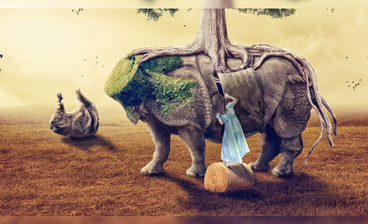详情
图文教程
训练营推荐
3526人学过
难度:中级拔高
软件:PS(CC2017)
课程综合评分:9.8分